何らかのソフトウェアをインストールする時に、環境変数画面でPathを手動で設定する場合がありますが、実際になんのために行っているのかを備忘録程度に書き残します。
パスを通すとどうなるのか?
「パスを通す」とは、ファイルの場所を予め登録しておいて、今後そこにアクセスしやすくする事です。

環境変数にPathを追加する作業のことを、「パスを通す」という言い方をする
例えば、コマンドプロンプトからGoogle Chromeを開きたい場合、このように入力します。
>cd C:\Program Files (x86)\Google\Chrome\Application
>chrome.exeこれは、GoogleChromeの実行ファイルが置いてあるパスに移動し、GoogleChromeの実行ファイルを開く、という単純なコマンドです。
ここで、環境変数のユーザー環境変数に
[C:\Program Files (x86)\Google\Chrome\Application]
というパスを登録してみます。(システム環境変数でも良い)
登録したら、もう一度コマンドプロンプトからGoogleChromeを開きます。
今回の場合、この1行を入力するだけでOK。
>chrome.exeこのように、登録したパスは、いちいちこちらが指定しなくても毎回見に行ってくれるようになります。コンピュータが、登録したパスを順番に覗いてきて、そこにchrome.exeがあったから実行してくれたのです。

ユーザー環境変数とシステム環境変数の違いは、ログイン中のユーザーにのみ適応されるか、全ユーザーに適応されるものかの違い。
【おまけ】PATHEXTもすごいぞ
実は、コマンドプロンプトでこのような書き方をしてもGoogleChromeが開きます。
>chrome拡張子がついてないのになんで開くの?と思うかもしれませんが、これは、「システム環境変数」の「PATHEXT」という変数に「.EXE」という値が登録されているためです。
簡単な言い方をすると、拡張子のパスが通っているというイメージになります(厳密には違うぽいですが)。知っておくと後々役に立つかもしれません。
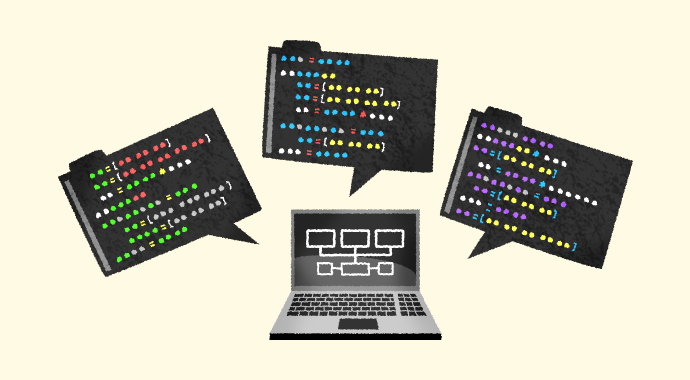

コメント